win10设置了允许我为每一个用户
更新时间:2024-07-11 18:07:17作者:yang
在使用Win10系统时,我们经常会遇到这样的情况:系统设置了允许为每一个用户,却总是不断弹出提示窗口询问是否允许某个应用对我们的操作进行一些操作,这种弹窗不仅会影响我们的使用体验,还可能让我们感到困扰和烦恼。我们应该如何关闭这些烦人的提示呢?接下来我们将会介绍一些解决方法,帮助大家轻松摆脱这个问题。
具体步骤:
1.按win键,跳出框中搜索“控制面板”,然后点击控制面板。
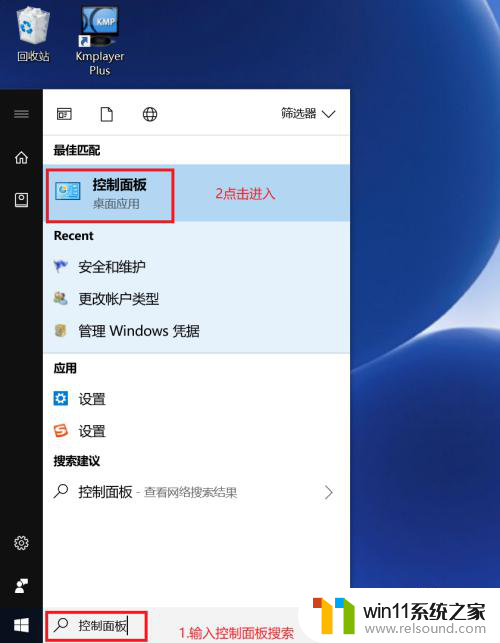
2.控制面板对话框单击 系统和安全
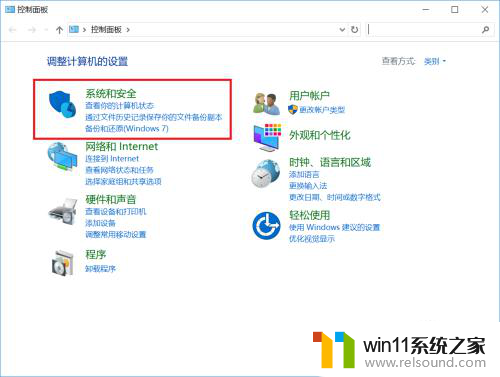
3.跳出的对话框 单击 更改用户账户控制设置
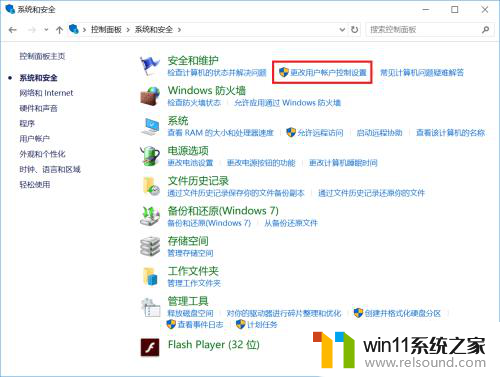
4.设置对话框中 设置为从不通知
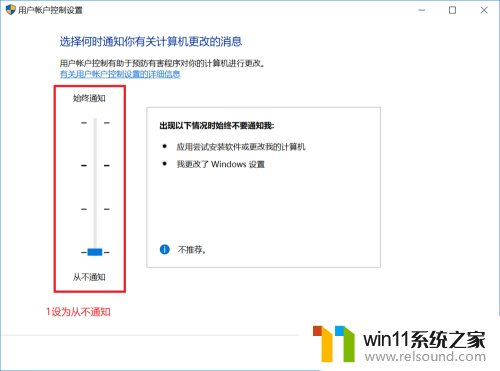
5.填出对话框中,选择是。完成设置。
以后再运行程序,就不会再弹出“你要允许此应用对你的设备进行更改吗”了
以上就是win10设置了允许我为每一个用户的全部内容,还有不清楚的用户就可以参考一下小编的步骤进行操作,希望能够对大家有所帮助。
- 上一篇: win10如何删除文件类型记录
- 下一篇: win10右键n卡设置不见了
win10设置了允许我为每一个用户相关教程
- win10此威胁或应用已被允许,将来不会修正
- win10不安全连接怎么设置为安全
- win10怎么设置系统不更新 win10如何设置不更新
- win10怎么把电脑恢复出厂设置 如何将win10电脑恢复出厂设置
- win10系统如何设置锁屏壁纸 win10锁屏壁纸设置桌面壁纸方法
- win10固定ip设置
- win10经典开始菜单设置
- 高配置电脑用win7还是win10
- win10隐藏文件显示怎么设置 win10隐藏文件夹如何显示出来
- win10鼠标与实际位置偏移怎么办 win10鼠标和实际位置不一样修复方法
- win10怎么以兼容模式运行程序
- win10没有wlan连接选项
- 怎么检查win10是不是企业版
- win10怎么才能将浏览过的记录不自动保存
- win10无法打开gpedit.msc
- win10系统修改字体
win10系统教程推荐